在Windows / Mac / Online上將MPEG 1/2/4轉換為MP4格式的3種方法
要在便攜式設備上播放,您需要將MPEG轉換為MP4格式。 MP4是一種多媒體容器格式,用於存儲視頻,音頻,字幕和靜止圖像。您可以通過將MPEG轉換為MP4格式來解決不兼容問題並壓縮視頻文件的大小。
對於大多數用戶來說,免費的MP4視頻轉換器確實很重要。如果您正在尋找免費且功能強大的MPEG至MP4轉換器,那麼您來對地方了。本文介紹了3種完全免費的工具,可以在您的計算機上將MPEG轉換為MP4視頻。它們是什麼?如何將MPEG文件轉換為MP4?只需閱讀並獲得答案即可。
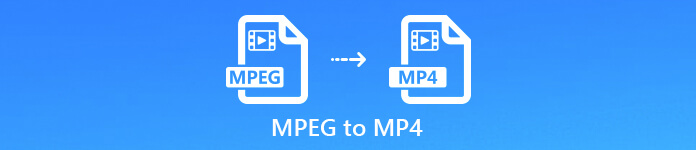
第1部分:如何免費在線將MPEG轉換為MP4
FVC免費在線視頻轉換器 是一個100%免費,安全的MPEG至MP4視頻轉換器。您可以無限制地將MPEG文件批量轉換為MP4。沒有最大文件大小限制和水印。無論您要轉換多少個MPEG視頻文件,或者MPEG視頻有多大,您都可以在此處免費在線將視頻從MPEG轉換為MP4格式。如果要縮小MP4視頻文件,可以在轉換前調整輸出視頻設置。這是將MPEG免費壓縮為MP4的好方法。
第1步: 請點擊 添加文件進行轉換 並下載其啟動器。
第2步: 將您的MPEG視頻添加到在線MP4視頻轉換器中。
第三步: 組 MP4 作為輸出格式 視頻 下面的部分。
第4步: 點擊齒輪 設定值 圖標可調整視頻分辨率,編碼器,比特率和幀頻。然後點擊 好 保存更改。
步驟5: 請點擊 兌換 在線免費將MPEG轉換為MP4。
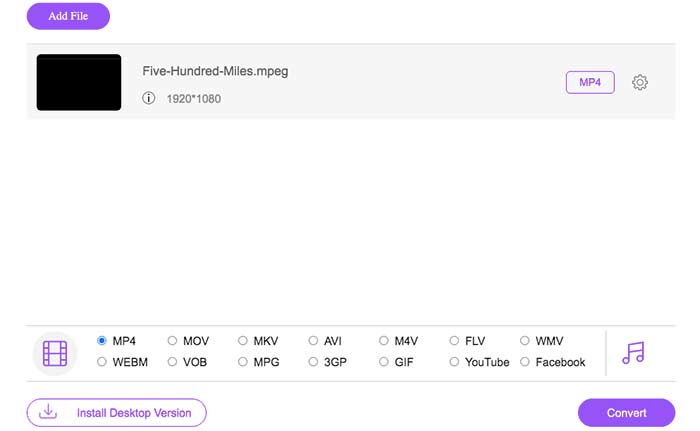
這個免費的在線MP4轉換器還可以更改其他格式,例如M2TS,MTS,MOV,MKV,WMV,TS, MXF等到MP4。
第2部分:如何在Windows上將MPEG轉換為MP4
要將MPEG轉換為Windows 10及更早版本上的MP4,可以使用VLC Media Player。它可以是Windows,iOS,Android和Mac的MPEG至MP4轉換器免費軟件。您可以使用VLC Media Player免費將MPEG文件轉換為MP4格式。
第1步: 打開VLC。請點擊 媒體 在頂端。選擇 轉換/保存 從其列表中。
第2步: 請點擊 加 從您的計算機添加MPEG視頻。
第三步: 請點擊 轉換/保存 移至下一個窗口。
第4步: 從中選擇MP4 個人資料 清單。您也可以在此處更改輸出設置。
步驟5: 請點擊 開始 使用VLC將MPEG轉換為MP4。
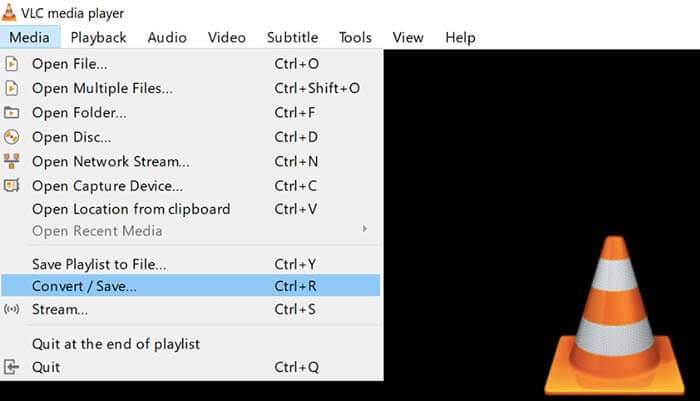
第3部分:如何在Mac上將MPEG轉換為MP4
至於Mac上的MPEG至MP4轉換器免費軟件,HandBrake也是您的不錯選擇。您可以使用HandBrake將MPEG文件免費轉換為Mac上的MP4。您還可以獲得內置的視頻編輯和設置工具。
第1步: 啟動HandBrake。將MPEG文件拖放到HandBrake的主界面中。
第2步: 請點擊 瀏覽 下 目的地 設置目標文件夾。
第三步: 展開 格式 列出並選擇 MP4文件.
第4步: 在 視頻 下面的部分。
步驟5: 請點擊 開始 頂部將Mac上的MPEG免費轉換為MP4。
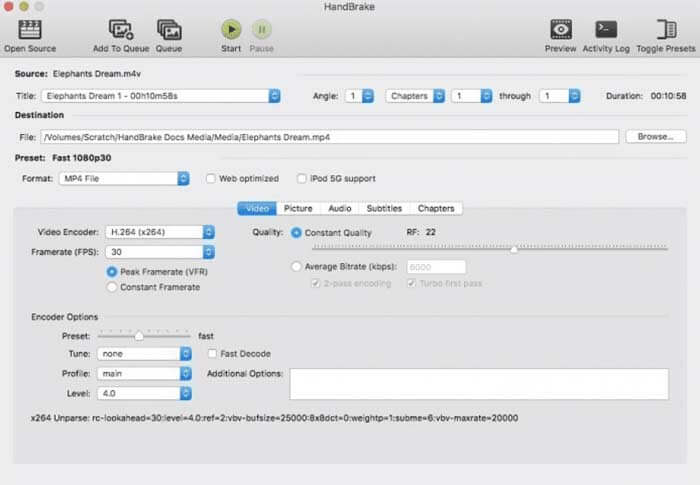
第4部分:MPEG到MP4的常見問題解答
MPEG和MP4是否相同?
否。MP4是MPEG-4第14部分的縮寫,它是MPEG-4的一部分。而MPEG-4是一種MPEG壓縮。 MPEG使用MPEG-1,MPEG-2和MPEG-4進行壓縮。總之,MP4僅是MPEG的編解碼器。
TS與MP4一樣嗎?
否。MPEGTS文件是扁平的。 MP4文件的開頭是索引。儘管MPEG TS和MP4具有相同的視頻和音頻質量。如果要轉換MPEG-2 TS到MP4,您可以使用FVC Free Online Video Converter,Zamzar,Convertio,CloudConvert等。
如果將MPEG轉換為1GB以上的MP4,該怎麼辦?
您可以使用上述3個視頻轉換器將大型MPEG文件轉換為MP4格式。確保您的Wi-Fi連接穩定。此外,在MPEG到MP4的轉換過程中,使計算機保持清醒狀態。
您可以使用上述3種方法在Windows和Mac計算機上將MPEG轉換為MP4視頻。顯然,FVC免費在線視頻轉換器是一個更好的選擇。其直觀的界面,批量轉換支持,無水印和其他高級功能十分強大。您可以隨時免費在線快速將MPEG文件轉換為MP4。



 視頻轉換大師
視頻轉換大師 屏幕錄影大師
屏幕錄影大師



